Top-Wege zum Beheben des Blue Screen of Death beim iPhone
Feb 25, 2025 • Filed to: iOS Probleme beheben • Proven solutions
- Teil 1: Typische Wege zum Beheben des iPhone Blue Screens
- Teil 2: Der beste Weg zum Beheben des iPhone Blue Screen-Problems(iPhone SE/6S Plus/6S/6 Plus/6/5C/5S/5/4S eingeschlossen)
- Teil 3: Warum kommt es zu Ihrem Blue Screen of Death beim iPhone?
Wenn Ihr Gerät nicht so arbeitet, wie es soll, können selbst die täglichen Aufgaben zum Problem werden. Doch eines der gefürchtetsten Probleme bei iOS-Geräten ist der sogenannte Blue Screen of Death. Dieses Problem kann sehr frustrierend sein, denn es tritt meist unerwartet auf, genau dann, wenn Sie es am wenigsten erwarten. Und das Schlimmste ist, Sie haben keine Ahnung, wie es zu beheben ist.
Wenn Sie nach Lösungen suchen, finden Sie nur Wege, die entweder nicht funktionieren oder nicht gerade einfach umzusetzen sind. Zum Glück wird Ihnen dieser Artikel eine Reihe von sehr wirksamen Lösungen vorstellen, um Ihren iPhone Blue Screen einfach zu beheben.
Teil 1: Typische Wege zum Beheben des iPhone Blue Screens
Im Folgenden finden Sie typische wirksame Wege zum Reparieren des iPhone Blue Screens, damit Ihr Gerät wieder normal arbeitet.
1. Versuchen Sie es mit einem erzwungenen Neustart
Lassen Sie uns mit der einfachsten Lösung beginnen. Halten Sie die Home- und die Ein/Aus-Taste auf dem iPhone für etwa 10 Sekunden gedrückt, bis Sie das Apple-Logo sehen. Damit beheben Sie viele iOS-Probleme und vielleicht auch dieses.

2. Aktualisieren Sie auf die aktuelle Version von iOS
Manchmal kann ein simples iOS-Update die Lösung für viele Probleme auf Ihrem Gerät sein. Wenn Sie es also noch nicht getan haben, aktualisieren Sie auf die aktuelle Version, indem Sie auf Einstellungen > Allgemein > Softwareaktualisierung gehen und auf „Herunterladen und Installieren“ tippen.
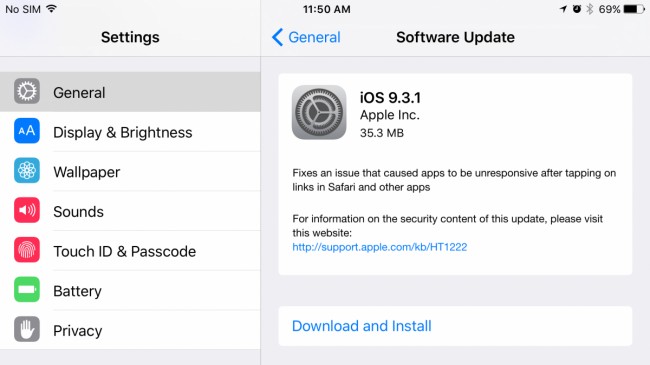
3. Ihr iPhone mit iTunes wiederherstellen
Falls die obige Option bei Ihnen nicht funktioniert, können Sie versuchen, das iPhone mit iTunes wiederherzustellen. Dies wird alle Daten auf Ihrem Gerät löschen, nutzen Sie sie also nur, wenn Sie ein Backup Ihrer Daten angelegt haben.
Verbinden Sie das iPhone dafür mit dem Computer und schalten Sie es dann aus, indem Sie die Ein/Aus- und die Hometaste für etwa 10 Sekunden gedrückt halten. Lassen Sie die Ein/Aus-Taste los, aber halten Sie die Hometaste gedrückt, bis das iPhone piept. Klicken Sie in iTunes auf Ihr iPhone, klicken Sie auf dem Zusammenfassung-Tab auf „Wiederherstellen“ und folgen Sie den Bildschirmanweisungen.
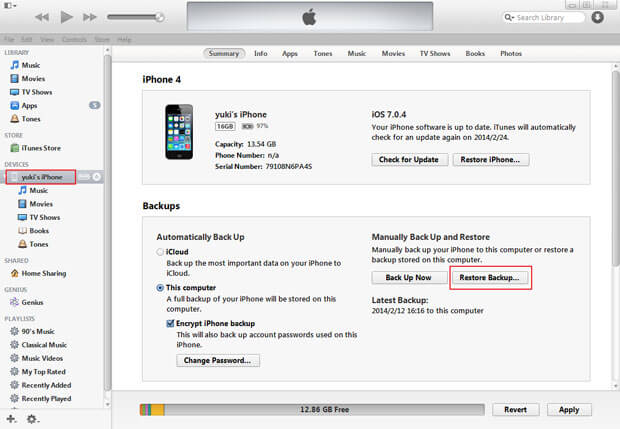
Teil 2: Der beste Weg zum Reparieren des iPhone Blue Screen-Problems(iPhone SE/6S Plus/6S/6 Plus/6/5C/5S/5/4S eingeschlossen)
Die obigen Lösungen funktionieren vielleicht, aber selbst die besten Wege führen zu Datenverlust. Falls dies eine Ihrer Hauptsorgen ist, brauchen Sie eine andere, genauere Lösung. Die Lösung kommt in Form von dr.fone - Systemreparatur (iOS), einem Programm, das iOS in den Normalzustand zurückversetzt, beispielsweise wenn Ihr iPhone auf einem Blue Screen hängen bleibt.

dr.fone - Systemreparatur (iOS)
- Behebt zahlreiche iOS-Systemprobleme wie Wiederherstellungsmodus, weißes Apple-Logo, den schwarzen Bildschirm, Schleifen beim Hochfahren etc.
- Reparieren Sie einfach Ihr iOS, ganz ohne Datenverlust.
- Unterstützt iPhone 6s, iPhone 6s Plus, iPhone SE und das aktuelle iOS 9 vollständig!
- Funktioniert bei allen Modellen des iPhone, iPad und iPod Touch.
Wie Sie dr.fone zum Beheben des Blue Screen of Death beim iPhone nutzen
Folgen Sie diesen sehr einfachen Schritten, um den Blue Screen auf Ihrem iPhone mithilfe von dr.fone - Systemreparatur (iOS) zu beheben.
Schritt 1: Beginnen Sie, indem Sie dr.fone auf Ihren Computer herunterladen. Starten Sie das Programm und wählen Sie dann „Systemreparatur (iOS)“ aus „Mehr Tools“ im Hauptfenster.

Schritt 2: Verbinden Sie nun Ihr iPhone mithilfe eines USB-Kabels mit Ihrem Computer und sobald das Programm Ihr iPhone erkannt hat, klicken Sie auf „Start“, um fortzufahren.

Schritt 3: Um das iPhone zu reparieren, muss das Programm die aktuelle Firmware herunterladen. Wählen Sie einfach Ihr Gerätemodell.

Schritt 4: Klicken Sie auf „Herunterladen“ und warten Sie, bis die Firmware heruntergeladen wurde.

Schritt 5: Sobald der Download abgeschlossen ist, wird dr.fone damit beginnen, das „Blue Screen“-Problem zu beheben. Trennen Sie Ihr iPhone während dieses Vorgangs nicht.

Schritt 6: Sobald das Gerät repariert ist, wird Ihr Gerät im Normalmodus neustarten und der Blue Screen of Death sollte verschwunden sein.
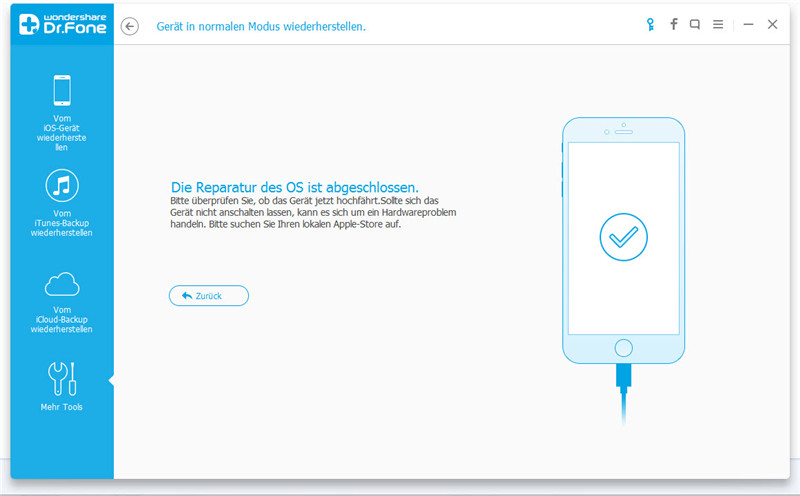
Teil 3: Warum kommt es zu Ihrem Blue Screen of Death beim iPhone?
Falls Sie sich fragen, was den Blue Screen of Death verursacht, haben wir hier ein paar mögliche Gründe für Sie. Diese Ursachen zu verstehen, wird Ihnen dabei helfen, dieses Problem in Zukunft zu verhindern.
- • Es besteht eine direkte Verbindung zwischen den Keynote, Numbers, Pages und Apple iWork-Apps und dem Auftreten eines Blue Screens. Dies wurde meist von Nutzern des iPhone 5s gemeldet. Das Problem kann auch bei der Verwendung anderer Programme zum Bearbeiten von Dokumenten auftreten. Apple hat eine Lösung im Update auf iOS 7.0.2 vorgestellt, falls Sie also iOS 8 oder neuer nutzen, stellt dies möglicherweise kein Problem für Sie dar.
- • Multitasking könnte auf Ihrem Gerät außerdem zu Problemen führen. Manche Benutzer haben von Problemen bei der gleichzeitigen Verwendung mehrerer Apps berichtet.
- • Auch ein iOS-Update könnte das Problem verursachen, auch wenn Apple hart daran gearbeitet und Aktualisierungen veröffentlicht hat, um das Problem zu beheben.
Was auch immer der Grund für den Blue Screen of Death ist, mit dr.fone - Systemreparatur (iOS) haben Sie eine wirkungsvolle, verlässliche Lösung, die einfach zu verwenden ist. Und das Beste kommt noch! Sie müssen sich keine Sorgen um Datenverlust auf Ihrem Gerät machen.

















Julia Becker
staff Editor